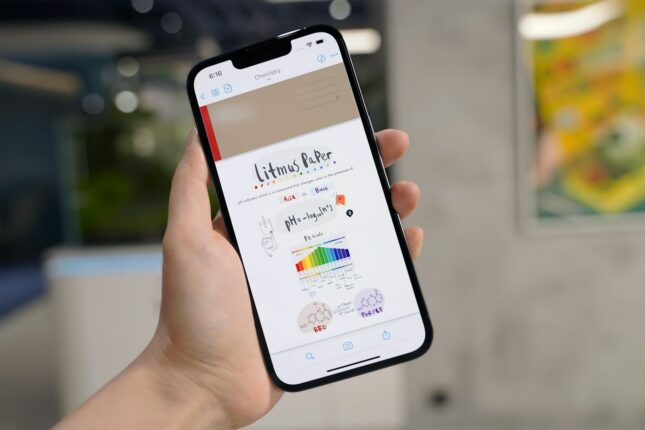Um eine gelöschte Seite in GoodNotes wiederherzustellen, kannst du die integrierte Backup-Funktion von GoodNotes nutzen oder überprüfen, ob die Seite noch im Papierkorb der App zu finden ist. Hier ist eine schrittweise Anleitung, wie du vorgehen kannst:
Schritt 1: Überprüfe den Papierkorb
- Öffne GoodNotes auf deinem Gerät.
- Tippe auf das Einstellungen-Symbol (meist ein Zahnrad) in der oberen rechten Ecke oder im seitlichen Menü, je nachdem, welche Version der App du verwendest.
- Wähle „Papierkorb“ oder „Zuletzt gelöscht“. Hier werden alle Notizen und Seiten aufgelistet, die kürzlich gelöscht wurden.
- Suche nach der gelöschten Seite. Wenn du sie findest, kannst du sie auswählen und wiederherstellen, indem du die entsprechende Option wählst.
Schritt 2: Nutze die Backup-Funktion
Wenn die Seite nicht im Papierkorb zu finden ist, besteht die nächste Möglichkeit darin, ein früheres Backup wiederherzustellen, sofern du diese Funktion aktiviert hast.
- Gehe zu den Einstellungen von GoodNotes.
- Wähle „Backup“ oder eine ähnliche Option, die sich auf Backups bezieht.
- Überprüfe, ob du ein Backup-System wie iCloud, Dropbox, Google Drive oder ähnliches eingerichtet hast.
- Wenn ein Backup vorhanden ist, suche nach dem Datum, an dem die jetzt fehlende Seite noch vorhanden war, und stelle das entsprechende Backup wieder her. Beachte, dass dies möglicherweise aktuellere Einträge überschreibt, also gehe mit Bedacht vor.
Schritt 3: Wiederherstellung aus einem Cloud-Backup
Falls du GoodNotes so konfiguriert hast, dass es mit einem Cloud-Dienst wie iCloud synchronisiert wird, kannst du auch dort nachsehen:
- Öffne deine Cloud-App (z.B. iCloud Drive).
- Suche den GoodNotes-Ordner und darin nach Backups oder spezifischen Dateien, die deine Notizen enthalten könnten.
- Wenn du eine ältere Version der Datei findest, die die gelöschte Seite enthält, kannst du versuchen, diese wieder in GoodNotes zu importieren.
Wichtige Hinweise
- Die regelmäßige Sicherung deiner Notizen ist entscheidend, um Datenverluste zu vermeiden. Stelle sicher, dass du die Backup-Funktion in GoodNotes oder deiner bevorzugten Cloud-Backup-Lösung aktiviert hast.
- Beim Wiederherstellen von Seiten aus einem Backup solltest du immer bedenken, dass neuere Einträge überschrieben werden könnten. Es ist ratsam, vor einem solchen Schritt eine aktuelle Sicherung deiner Notizen zu erstellen.
Wenn diese Schritte das Problem nicht lösen, könntest du den Kundensupport von GoodNotes kontaktieren. Sie können dir möglicherweise spezifischere Lösungen anbieten oder dich durch einen komplexeren Wiederherstellungsprozess führen.